Руководство пользователя с ролью «Специалист МФЦ»
Перечень терминов и сокращений
| Аббревиатура | Расшифоровка |
|---|---|
| Виртуальный прием, прием | Взаимодействие нескольких участников по видеосвязи с помощью персонального компьютера посредством использования информационно-коммуникационной сети Интернет |
| ВКС | Видео-конференц-связь |
| ЕСИА | Федеральная государственная информационная система «Единая система идентификации и аутентификации в инфраструктуре, обеспечивающей информационно-технологическое взаимодействие информационных систем, используемых для предоставления государственных и муниципальных услуг в электронной форме» (постановление Правительства Российской Федерации от 28.11.2011 № 977 «О федеральной государственной информационной системе «Единая система идентификации и аутентификации в инфраструктуре, обеспечивающей информационно-технологическое взаимодействие информационных систем, используемых для предоставления государственных и муниципальных услуг в электронной форме») |
| ЛК, личный кабинет | Интерфейс пользователя информационной системы, предоставляющий необходимый функционал |
| МФЦ | Многофункциональный центр предоставления государственных и муниципальных услуг |
| ОИВ | Орган исполнительной власти |
| Онлайн | Взаимодействие в режиме реального времени посредством информационно-коммуникационной сети Интернет |
| Участник приема | Пользователь информационной системы, принимающий участие в виртуальном приеме |
| Участник проекта | Органы исполнительной власти, органы местного самоуправления или иные организации, участвующие в онлайн-консультировании граждан |
1 ЦЕЛИ И ЗАДАЧИ
1.1 Цели системы
Подсистема онлайн консультирования граждан предоставляет жителям Ростовской области возможность записаться на онлайн консультацию со специалистом органа исполнительной власти – участника проекта в удобное для них время и дату, и получить ее в онлайн формате на своем компьютере, либо в онлайн формате на компьютере в офисе МФЦ. Таким образом, отпадает необходимость личного посещения специалиста органа власти, что сокращает очереди на государственные услуги и ускоряет цикл их получения жителями области.
1.2 Основные функции пользователя с ролью «Специалист МФЦ»
Специалист МФЦ помогает Гражданам получить онлайн консультацию. Он заводит заявку за Гражданина, и в случае выбора места проведения онлайн консультации – офис МФЦ, помогает Гражданину подключиться к трансляции и получить консультацию. Работа Специалиста МФЦ в системе заключается в выполнении следующих задач: - Подача заявки за Гражданина на получение онлайн консультирования, - Поиск и консультирование по заявкам, - Предоставление оборудованного рабочего места Гражданину для получения консультации.
2 ЛИЧНЫЙ КАБИНЕТ СПЕЦИАЛИСТА МФЦ
2.1 Вход в систему
Для входа в систему «Правовое онлайн консультирование» необходимо перейти на ваш сайт приемной, и далее в нижней части главной страницы перейти по ссылке «Вход для сотрудников».

Рисунок 1 – Вход для сотрудников
На открывшейся странице необходимо ввести электронную почту и пароль Специалиста МФЦ.
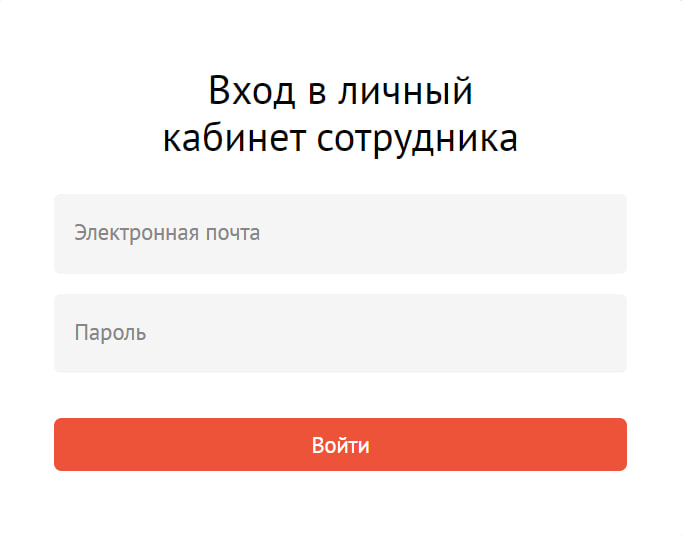
Рисунок 2 – Форма авторизации специалиста МФЦ
После успешной авторизации Специалист МФЦ попадает на страницу реестра активных заявок.
2.2 Подача заявки
Специалист МФЦ может подать заявку из Графика консультаций, либо из реестра активных заявок.
2.2.1 Подача заявки из Графика консультаций
Специалист МФЦ открывает График консультаций, отфильтровывает его по ведомству, выбирает на нему Дату и время консультации, удобные для Гражданина.
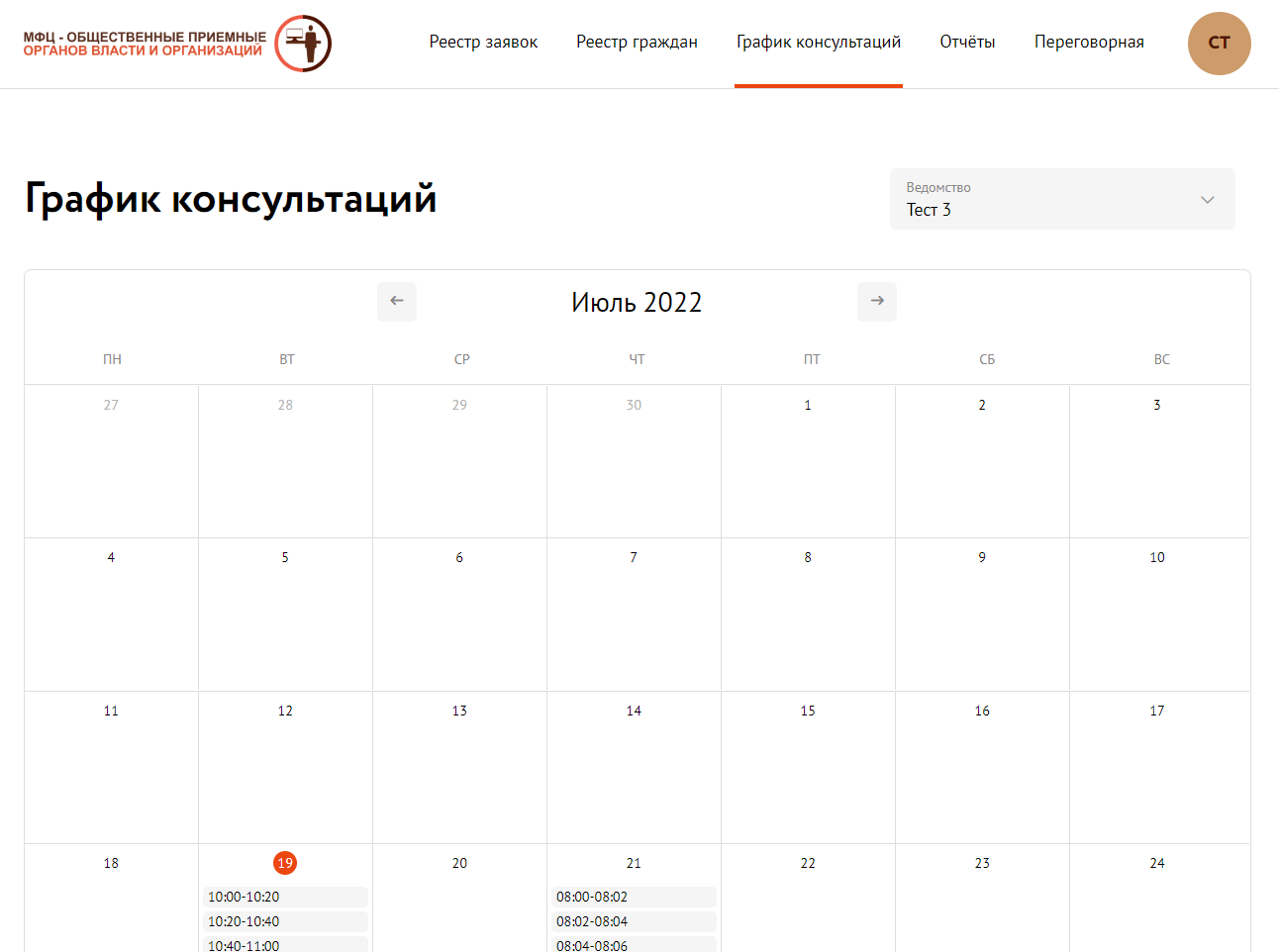
Рисунок 3 – Выбор даты и время приема Ведомства на Графике консультаций
Далее Специалист МФЦ переходит в форму новой заявки, где уже выбраны ведомство, дата и время консультации. В ней он выбирает Заявителя из списка при помощи поиска путем ввода его ФИО, серии, номера и дате выдачи паспорта.
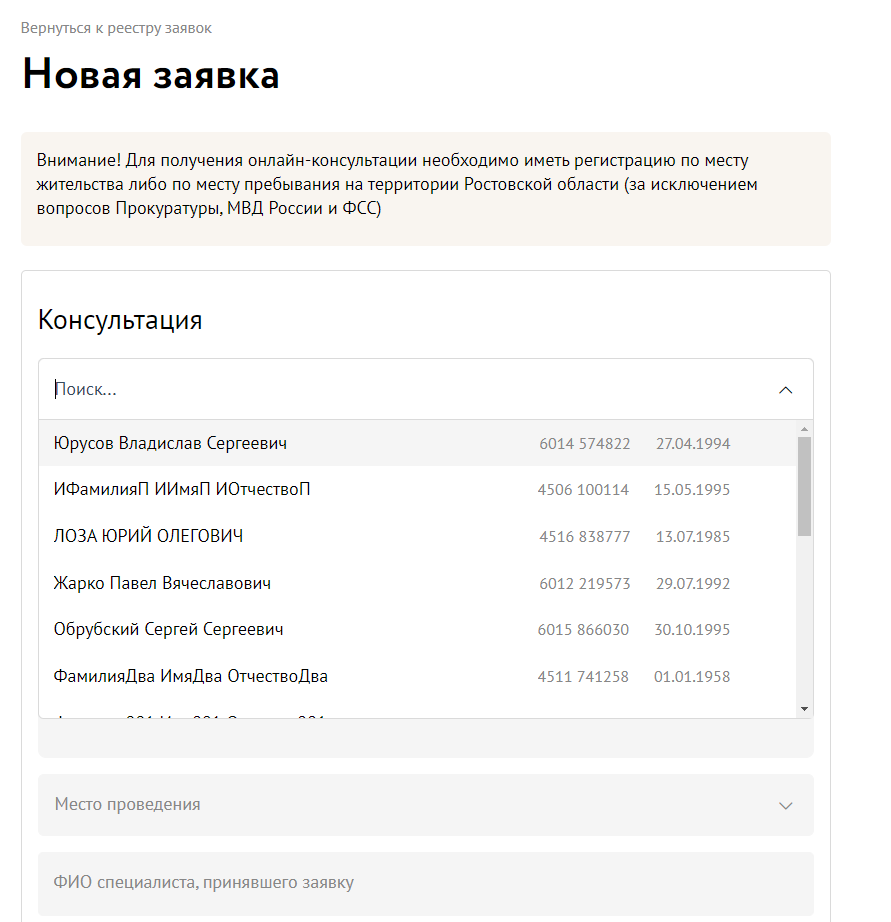
Рисунок 4 –Поиск заявителя в списке
Система делает отбор записей заявителей с совпадающим ФИО. В этой выборке Специалист МФЦ по уточняющим ФИО данным – дате рождения, номеру и серии паспорта – выбирает искомого заявителя.
Если заявитель найден, то Специалист МФЦ переходит к заполнению заявки.
Если же заявитель не найден в списке заявителей, то Специалист МФЦ переходит в Реестр Граждан для заполнения личных данных заявителя.
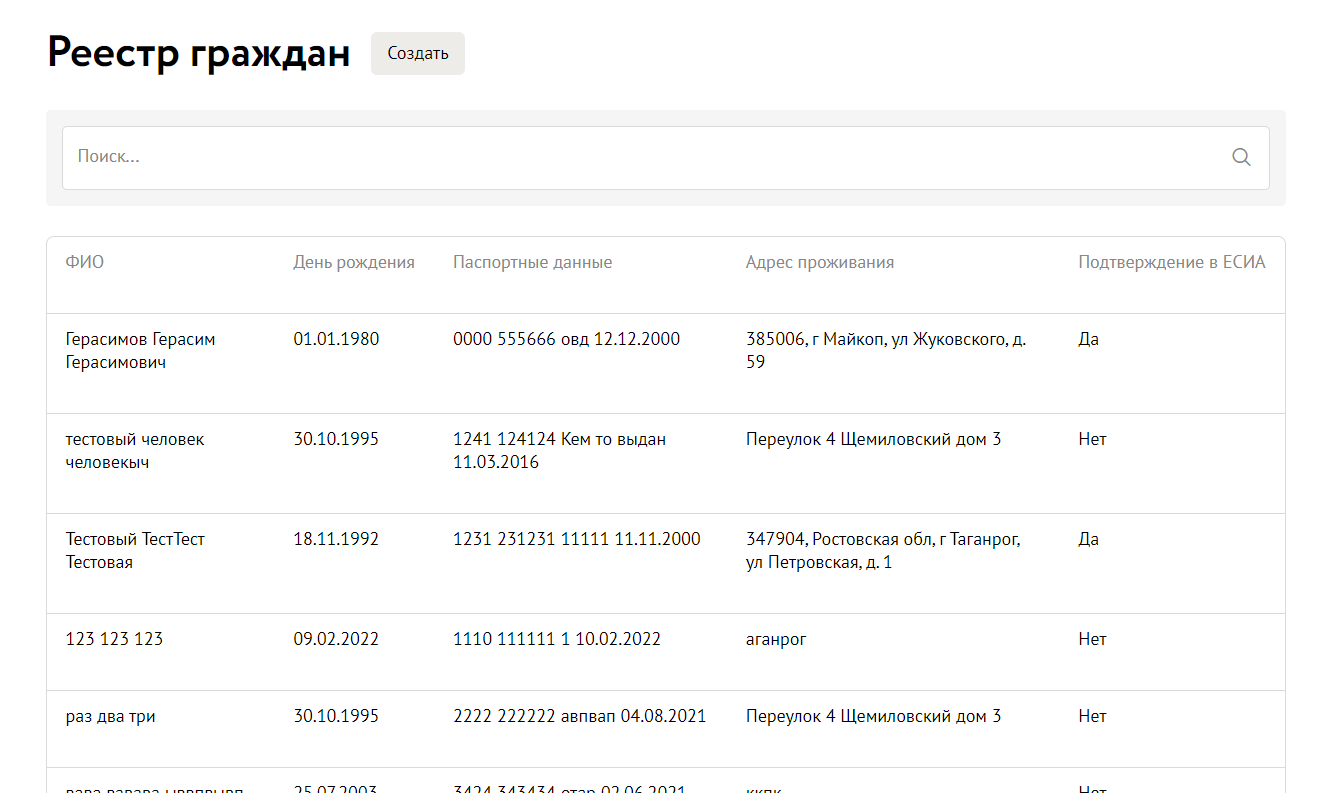
Рисунок 5 – Реестр граждан
В Реестре граждан Специалист МФЦ нажимает кнопку «Создать» и переходит к заполнению личных данных Гражданина.
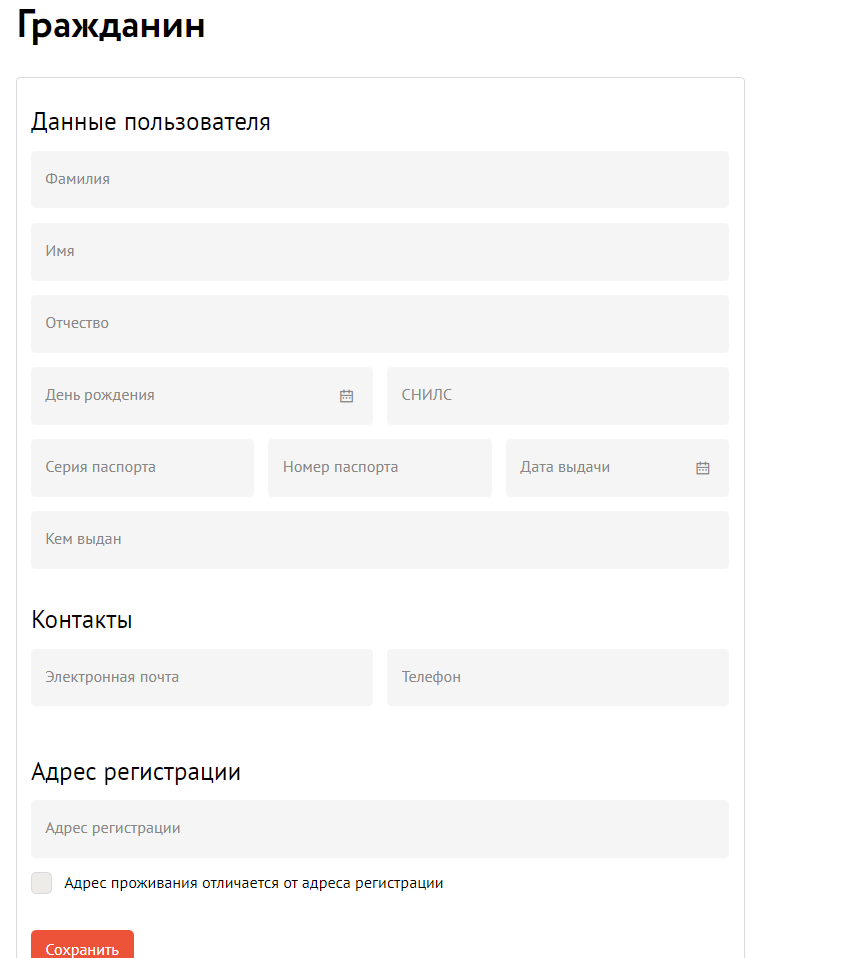
Рисунок 6 – Карточка личных данных гражданина
*Примечание! Если гражданин не имеет паспорт РФ ажимаем на кнопку "Тип документа", появится выпадающий список и выбираем подходящий нам вариант. После чего изменятся обязательные поля, так же добавится поле "Скан документа" в который нужно загрузить скан удостоверяющего докумета.
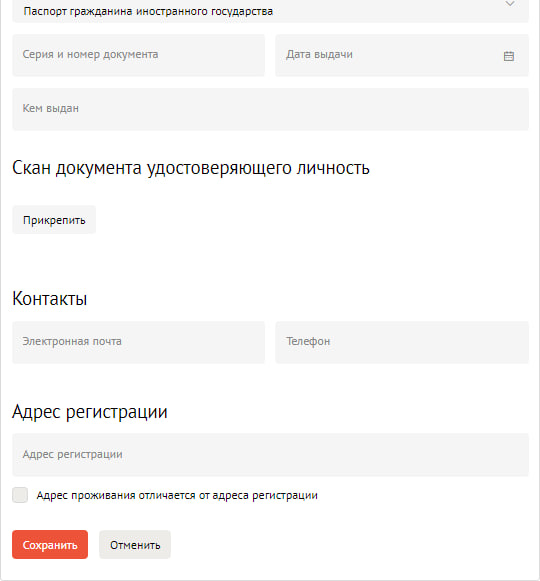
Рисунок 7 - Карточка личных данных гражданина (выбор если гражданин не имеет паспорт РФ)
Нажимает кнопку «Сохранить». После этого ему становится доступна кнопка «Подать заявку». По нажатию на кнопку «Подать заявку» он переходит в форму новой заявки.
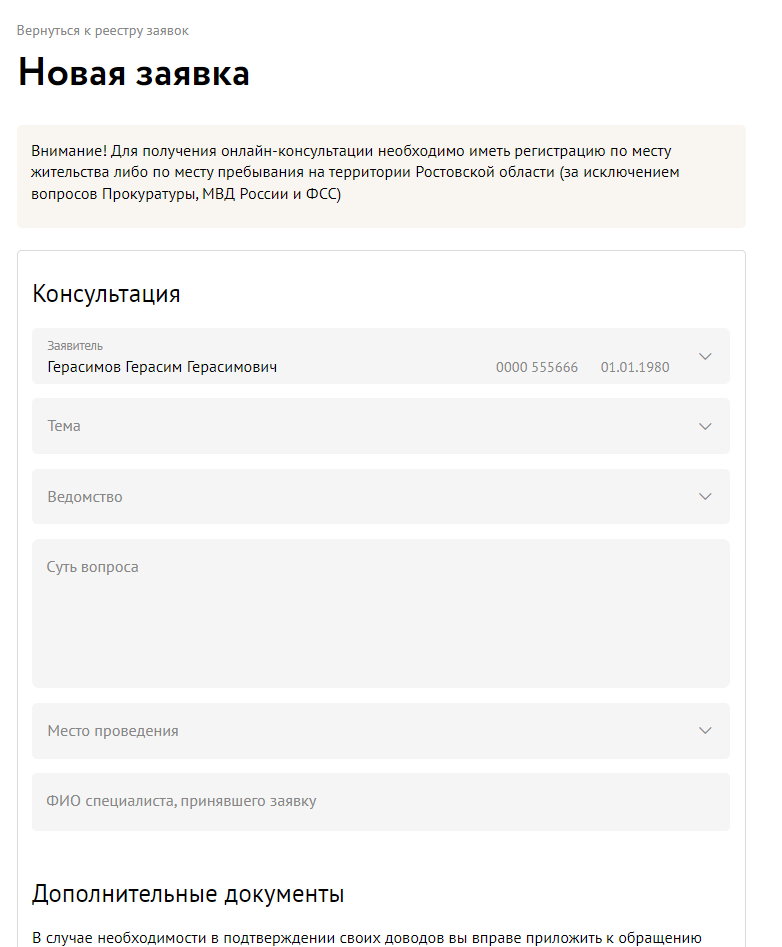
Рисунок 8 – Карточка новой заявки
В форме новой заявки Специалист МФЦ выбирает Тему консультации, поле «Ведомство» заполняется по выбранной теме и открывается календарь ведомства. Далее он заполняет суть вопроса, выбирает место проведения консультации (офис МФЦ или на своем компьютере), прикрепляет при необходимости файлы, выставляет флаг в чек-боксе согласия на обработку персональных данных и нажимает кнопку «Подать заявку».
Заявка отправлена, и, если местом проведения был выбран офис МФЦ этого Специалиста, он может ее увидеть в реестре активных заявок.
Если же местом проведения выбран другой МФЦ, то эту заявку видит в реестре заявок специалист другого МФЦ.
Если местом проведения выбран свой компьютер, то на почту Гражданину направляется письмо с ссылкой на сервис, перейдя по которой Гражданин увидит свою заявку в «Мои заявки».
2.2.2 Подача заявки из Реестра заявок
Подача заявка из Реестра заявок идентична подаче заявки из Графика консультаций. Но начинается процесс с того, что Специалист МФЦ заходит в Реестр заявок и нажимает на кнопку «Подать заявку». Он переходит в Реестр Граждан, ищет там необходимого Гражданина. Если Гражданин найден, то Специалист МФЦ открывает форму личных данных Гражданина, и в ней нажимает кнопку «Подать заявку».
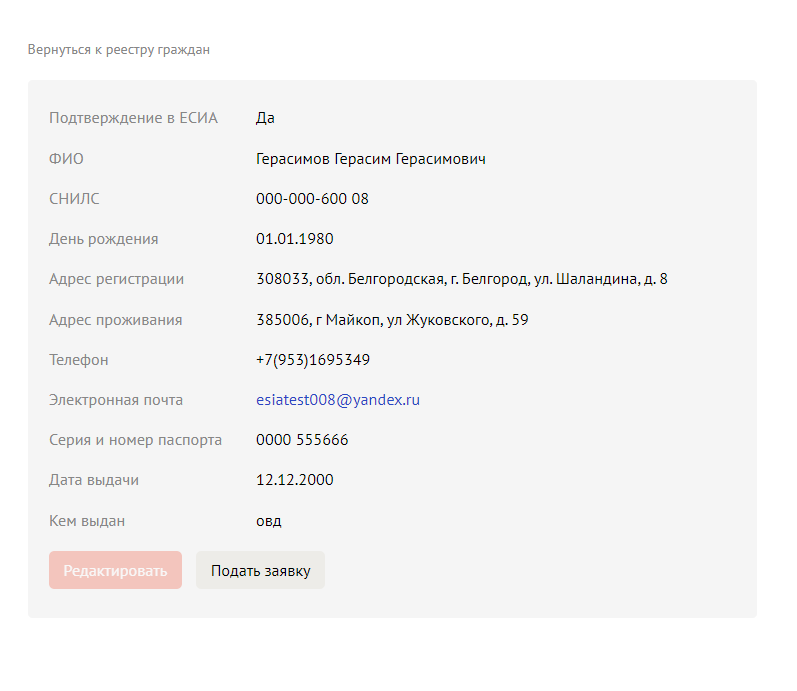
Рисунок 9 – Форма личных данных заявителя в Реестре Граждан
Далее процесс протекает аналогично описанному процессу 2.2.1.
2.3 График консультаций
В графике консультаций Специалист МФЦ видит расписание приемов всех ведомств – участников проекта. Его можно отфильтровать по ведомству в фильтре в верхней части экрана.
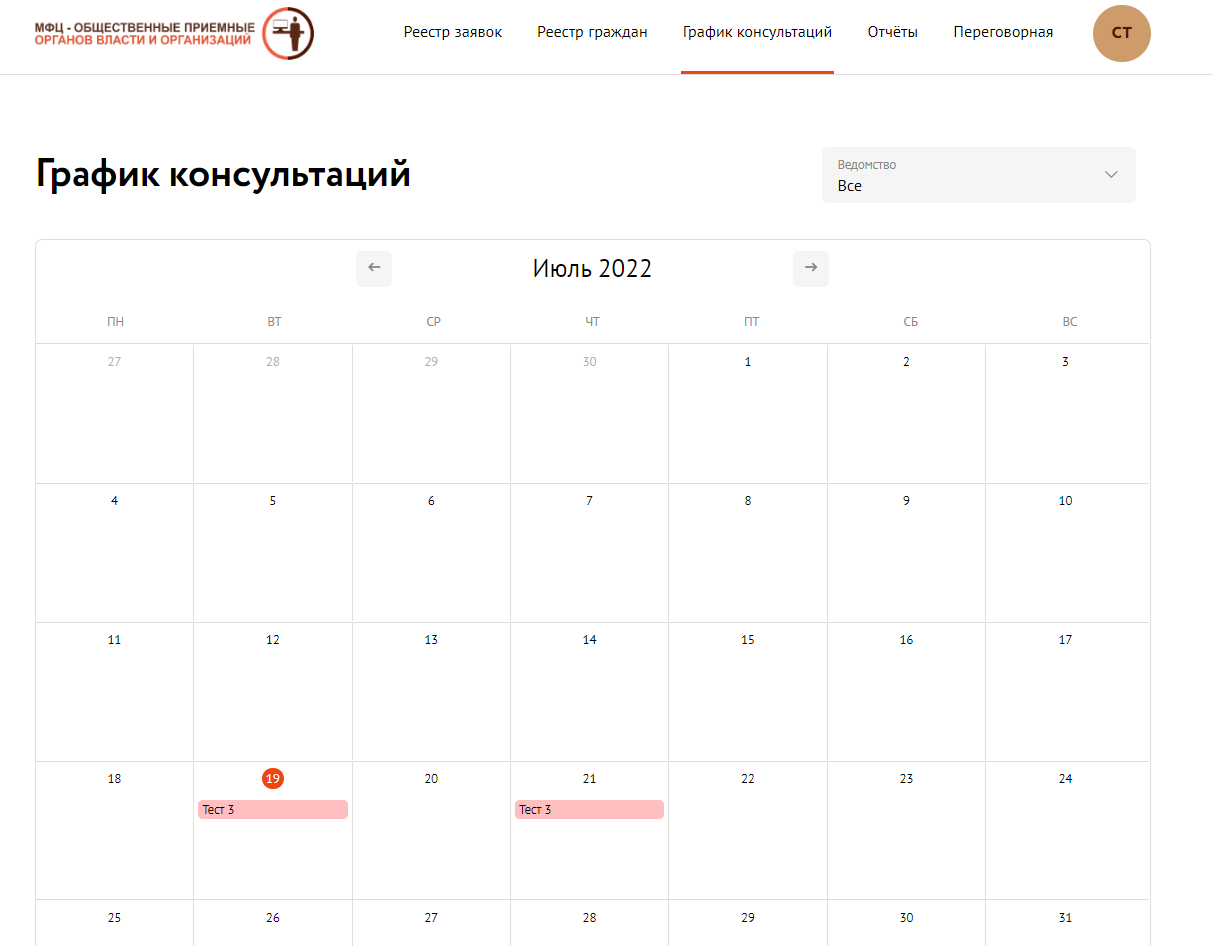
Рисунок 10 – График консультаций
После фильтрации графика консультаций по ведомству, Специалист МФЦ может по дать заявку Гражданина прямо из графика (см.п.2.2.1)
2.4 Получение Гражданином онлайн консультации на рабочем месте Специалиста МФЦ
Чтобы помочь Гражданину в получении онлайн консультации, Специалист МФЦ входит в Переговорную. В Переговорной отображается список консультаций, которые буду проходить в этом МФЦ в этот день, а также просмотреть консультации будущих периодов. Активна кнопка «Начать».
Специалист МФЦ помогает Гражданину расположиться перед монитором, и нажимает кнопку «Начать».
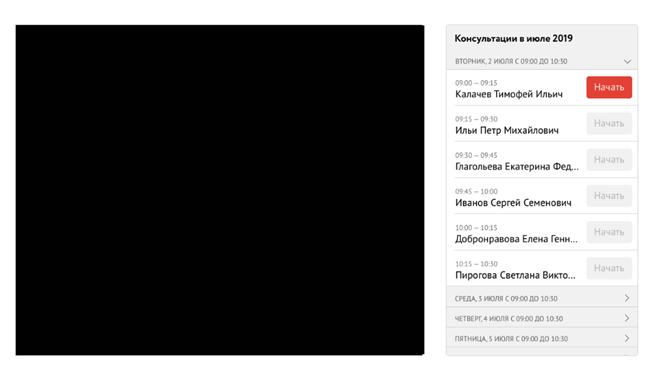
Рисунок 11 – Переговорная специалиста МФЦ
По наступлении времени онлайн консультации на экране отобразилось видео Гражданина и Участник проекта.
Гражданин беседует с Участником проекта. Для завершения беседы Специалист МФЦ может положить трубку и прервать трансляцию по желанию Гражданина, либо беседа будет автоматически завершена по окончании времени консультации. После завершения консультации происходит переход на страницу заявки для выставления оценки проведенной консультации.
Когда консультация проведена, Специалист МФЦ переходит к помощи в получении онлайн консультирования следующему гражданину.